設置zabbix (3.4.2)添加監控項,觸發器,讓CPU使用超過85%就報警:
阿新 • • 發佈:2018-08-01
oot 圖形 img -a 就會 title code 有一個 nts
1、5,添加好監控項的效果:監控項列表裏出現“CPU idle time”
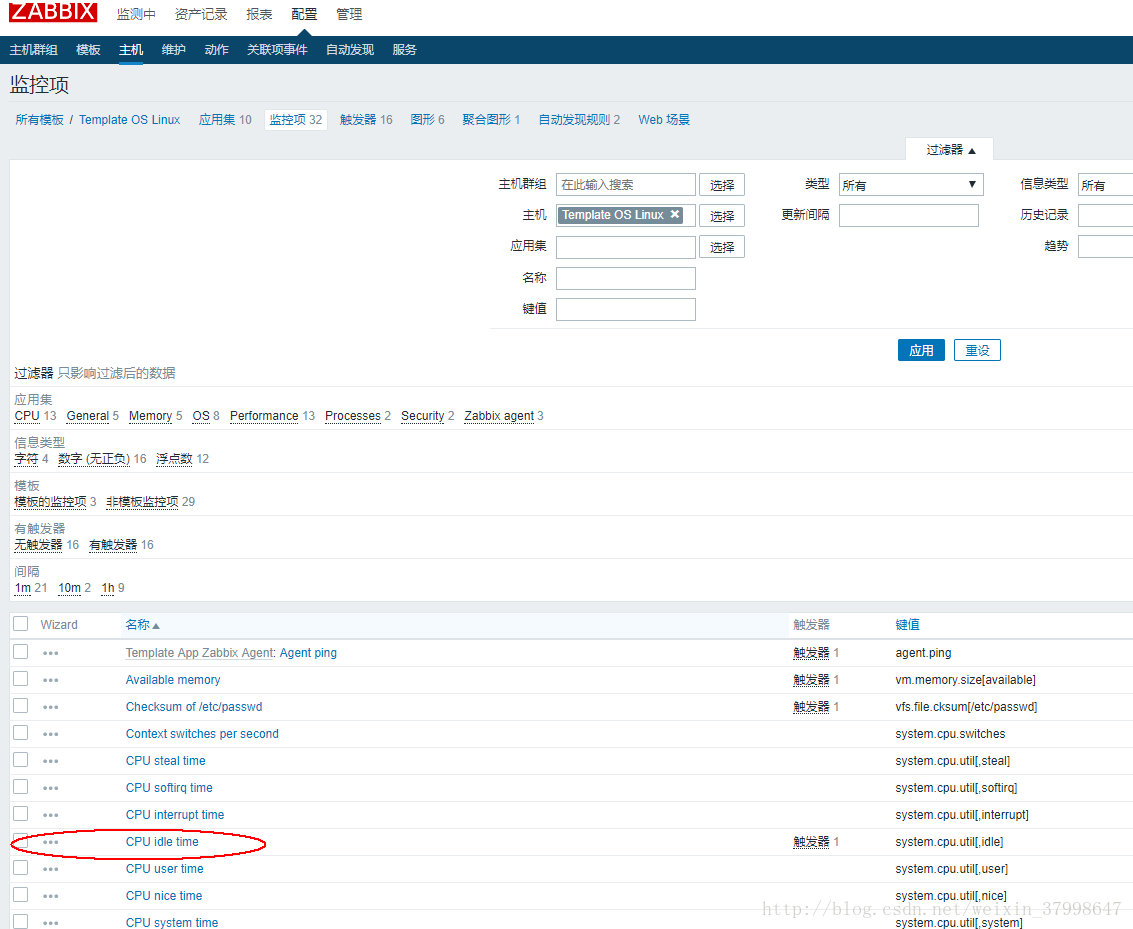
2、添加觸發器,想要報警,就要有一個臨界值,超過這個臨界值的時候就報警。這個臨界值發起裏面設置的。
2、1:配置—>模板—->找到Template OS Linux模板
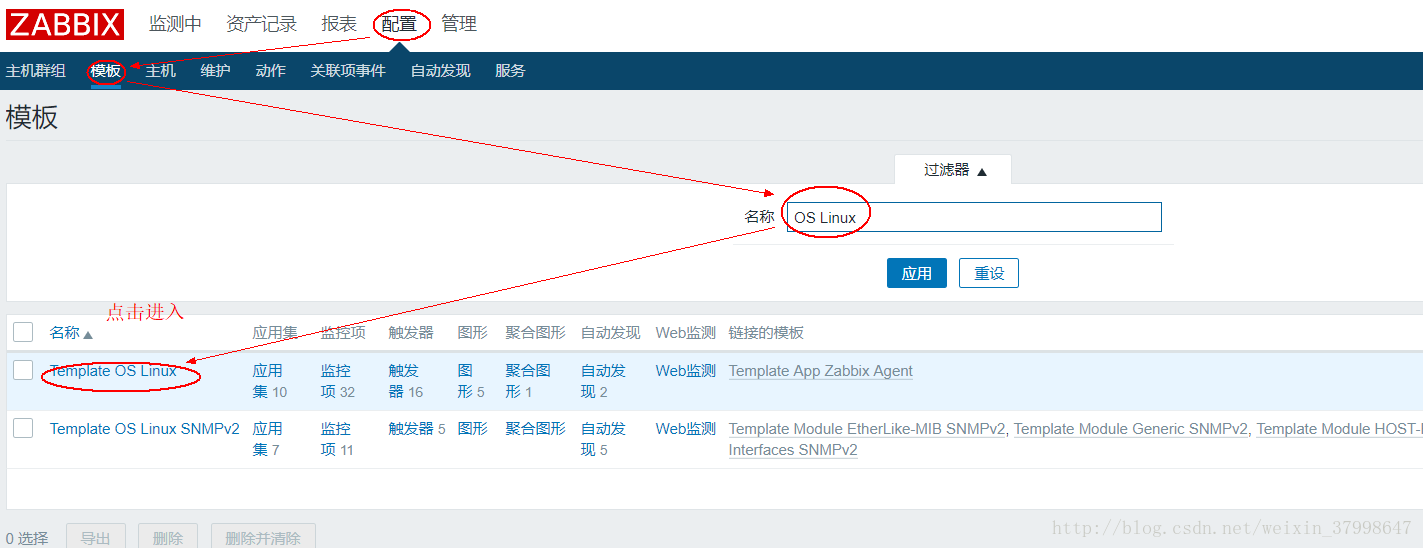
2、2:創建觸發器
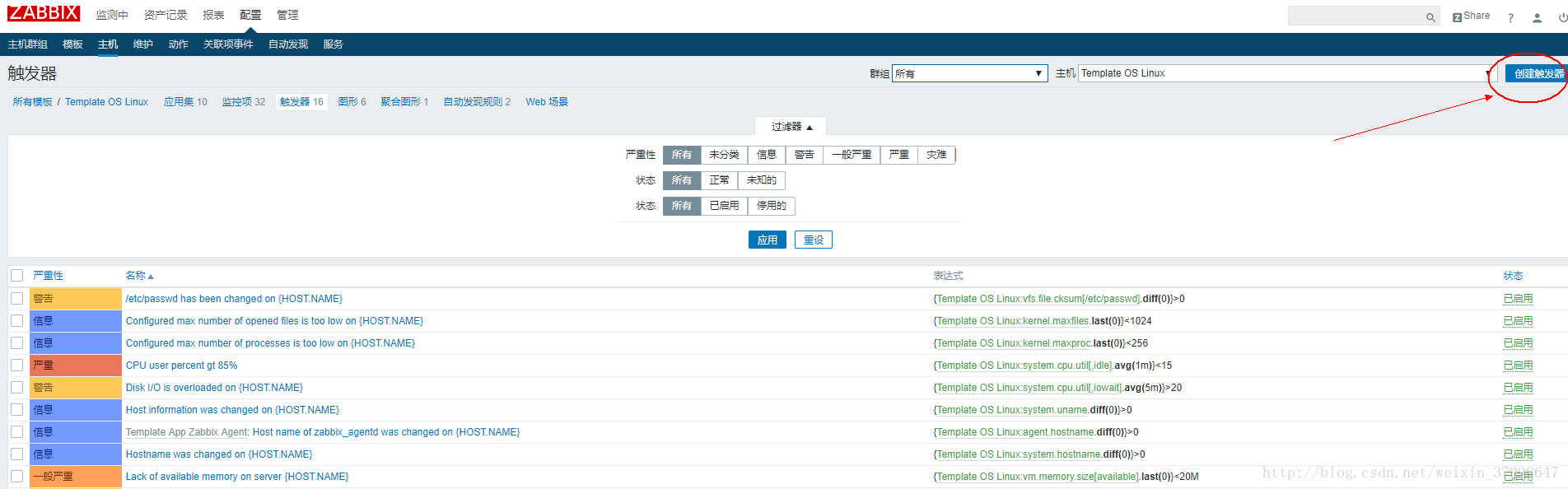
2、3:填寫相關的信息
表達式是:
{Template OS Linux:system.cpu.util[,idle].avg(1m)}<15
(這個表達式是最重要的,表示剩余量小與15的時候觸發改觸發器)
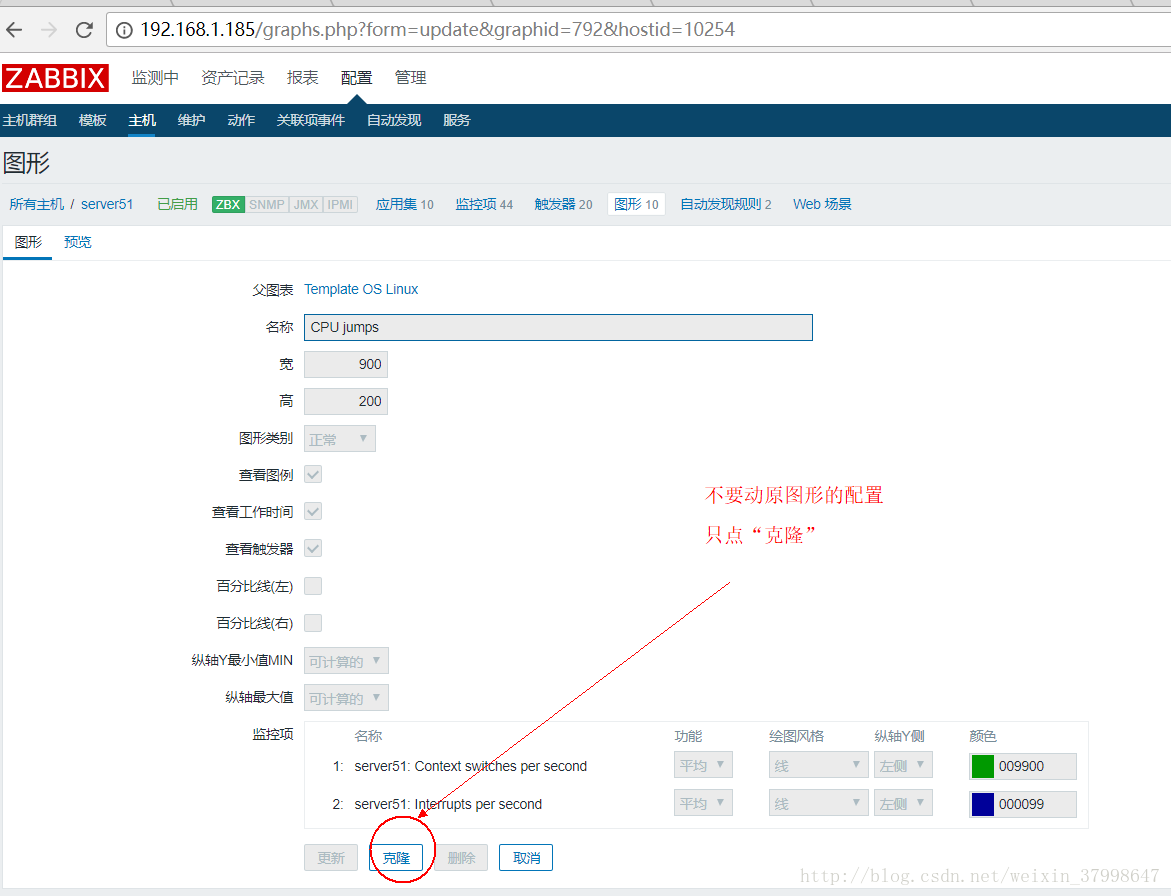
2、7:在圖形裏面添加監控項(先移除掉復制來的監控項):
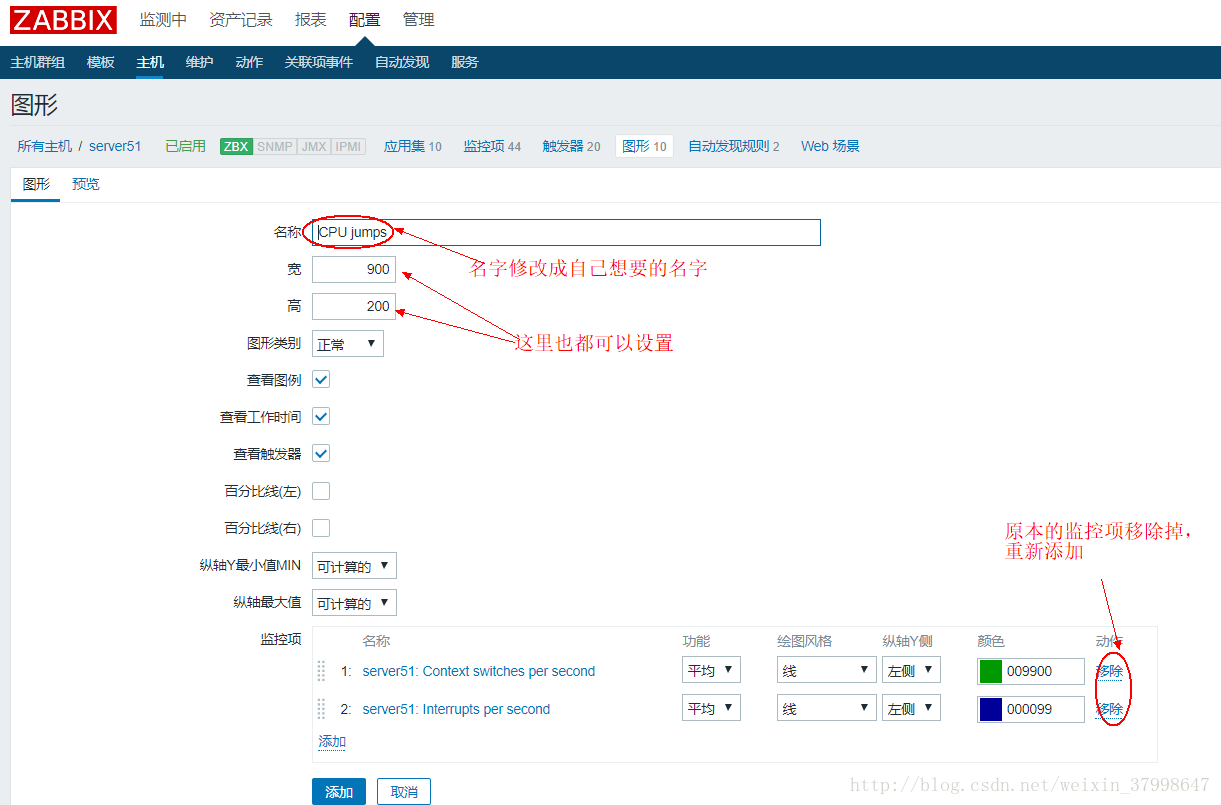
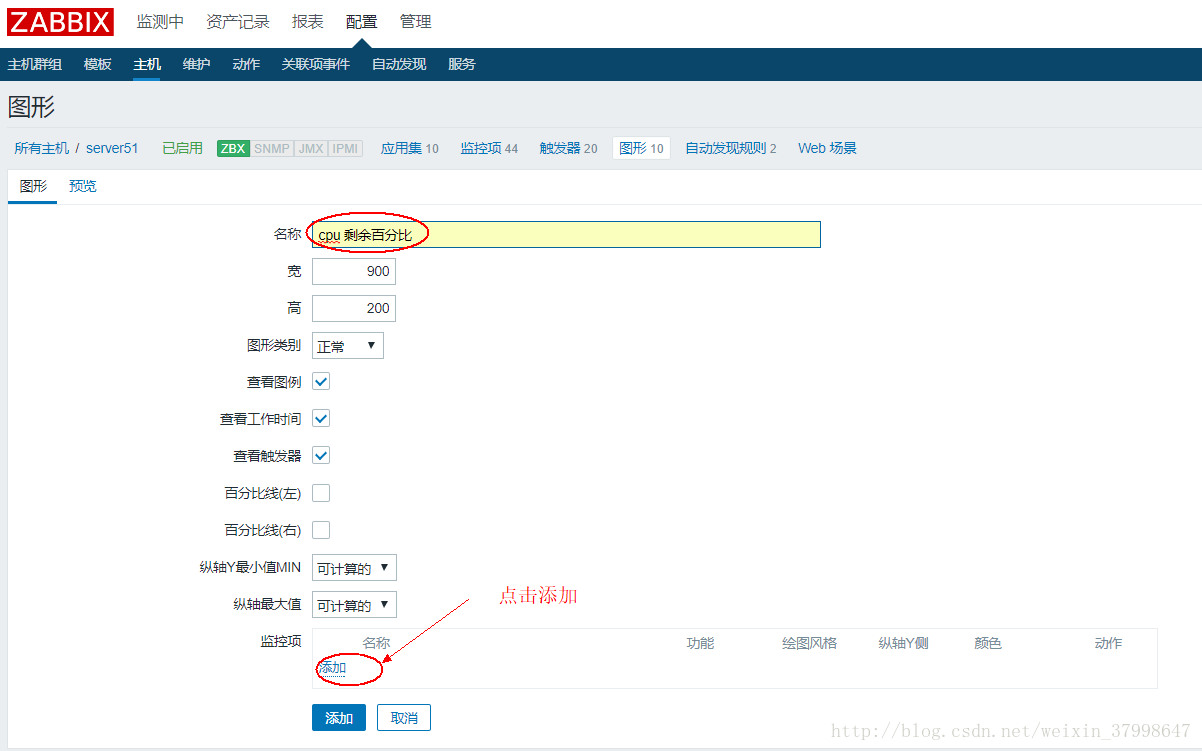
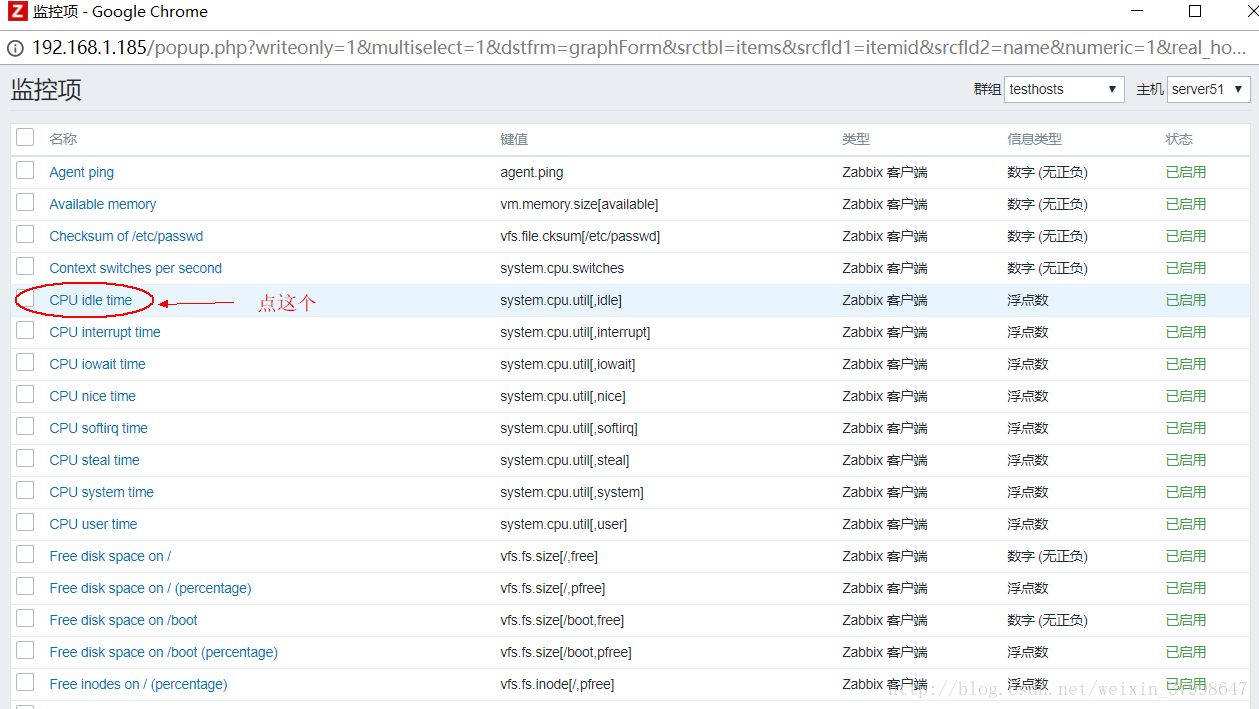
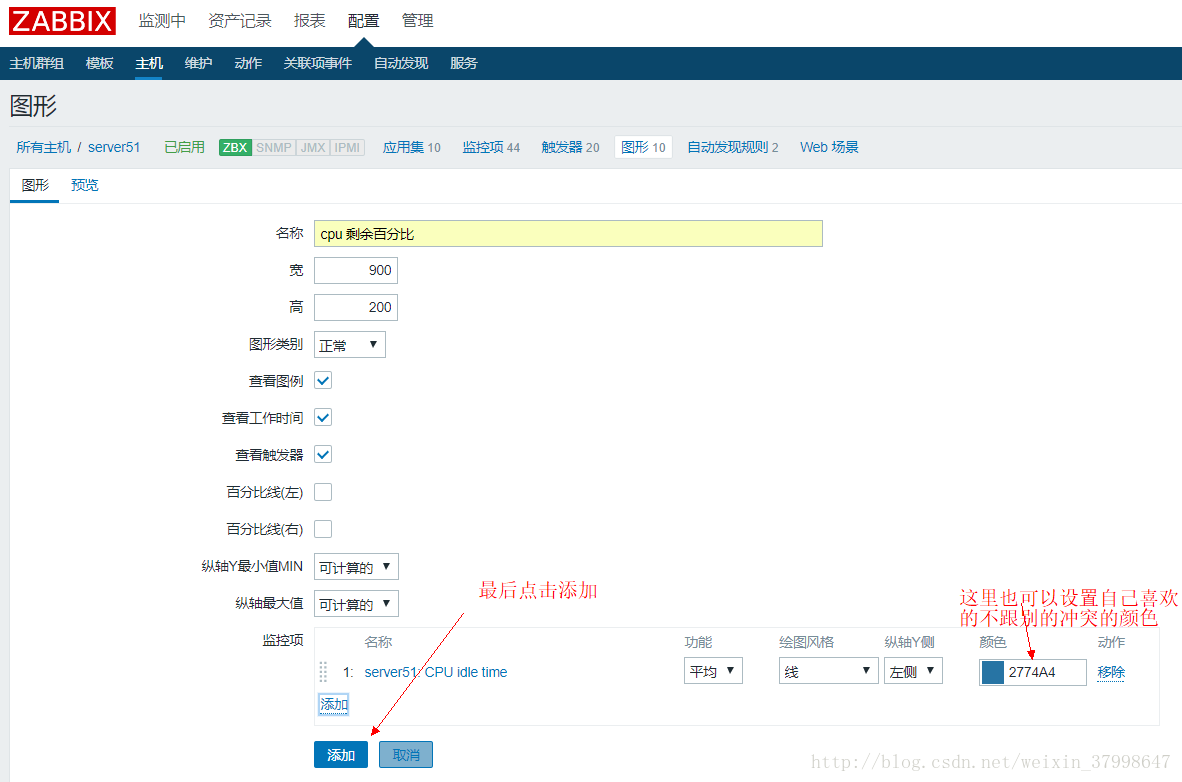
2、8:添加成功之後會看到圖形,如果其他地方操作沒有錯誤,等幾分鐘就會有圖形:

zabbix (3.4.2)添加監控項,觸發器,讓CPU使用超過85%就報警:
zabbix自帶模板有一個 Template OS Linux模板。這個模板有監控CPU的監控項,如果沒有添加一個監控項“ CPU idle time”
這個監控項監控的是CPU剩余的時間。監控到這個指標也就可以監控到使用了多少。
1、首先,如果沒有添加一個監控項“ CPU idle time”,具體步驟如下:
1、1:配置—>模板—->找到Template OS Linux模板—監控項
1、2:創建監控項—->
1、3:改名稱—–>選擇進入
1、3:選擇CPU idle time
1、4:填其他選項:
1、5,添加好監控項的效果:監控項列表裏出現“CPU idle time”
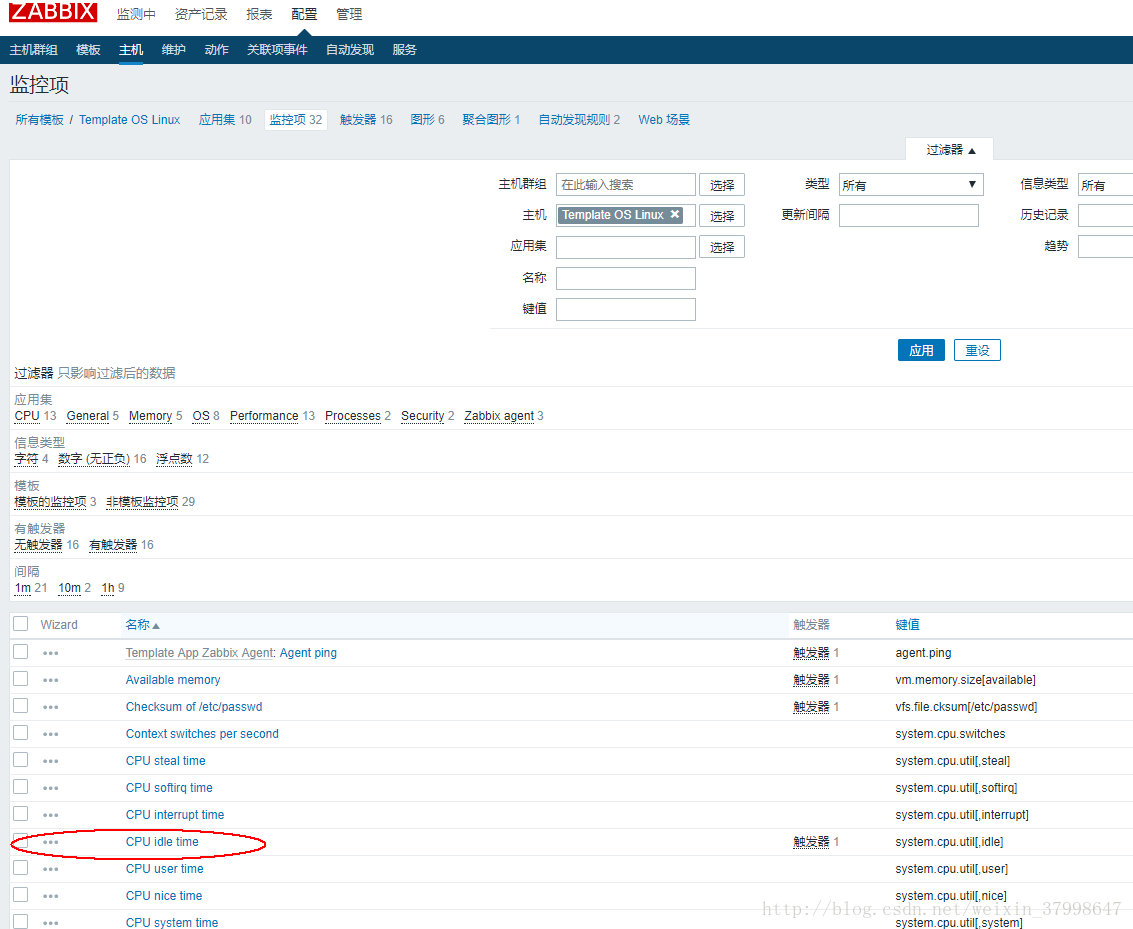
2、添加觸發器,想要報警,就要有一個臨界值,超過這個臨界值的時候就報警。這個臨界值發起裏面設置的。
2、1:配置—>模板—->找到Template OS Linux模板
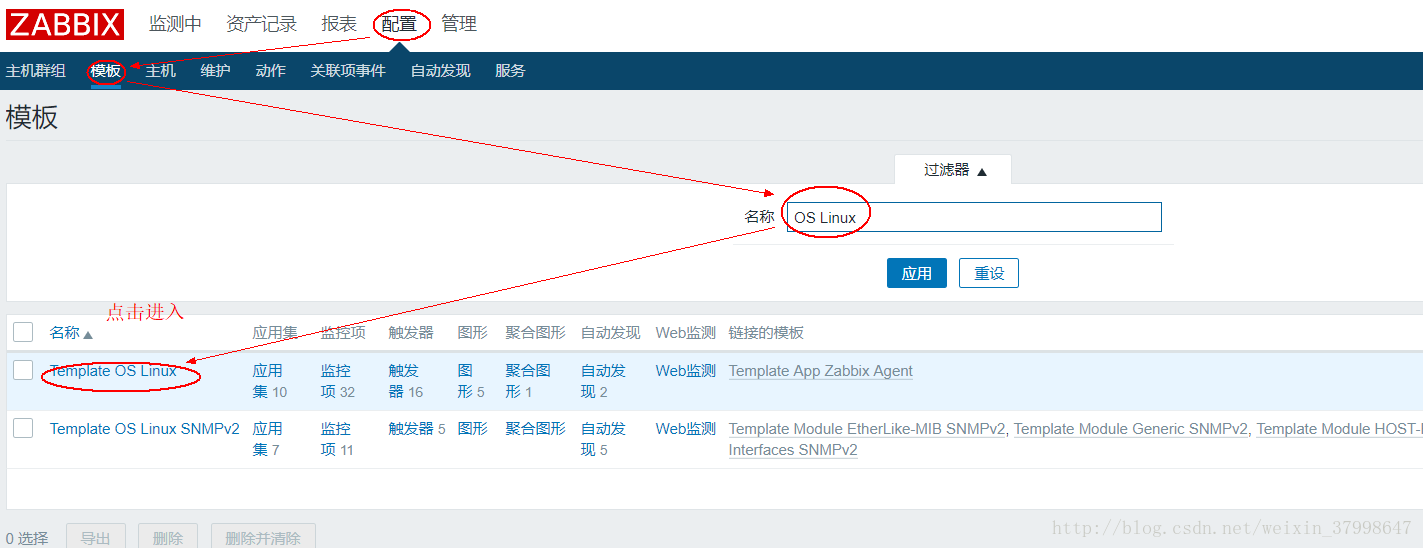
2、2:創建觸發器
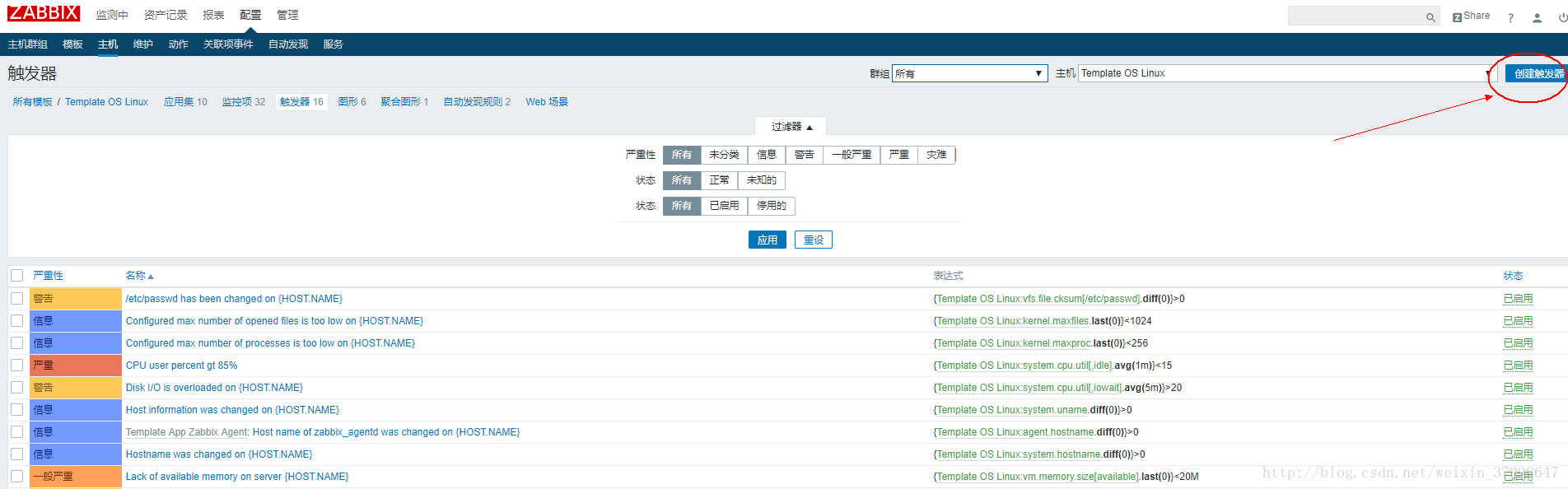
2、3:填寫相關的信息
表達式是:
{Template OS Linux:system.cpu.util[,idle].avg(1m)}<15
(這個表達式是最重要的,表示剩余量小與15的時候觸發改觸發器)
2、4:添加圖形:配置—>模板—->圖形—->
2、5:選擇勸群組和主機:
2、6:如果已經有其他圖形,就用已經有的圖形去克隆,這做出錯可能小一線,直接創建圖形也可以:
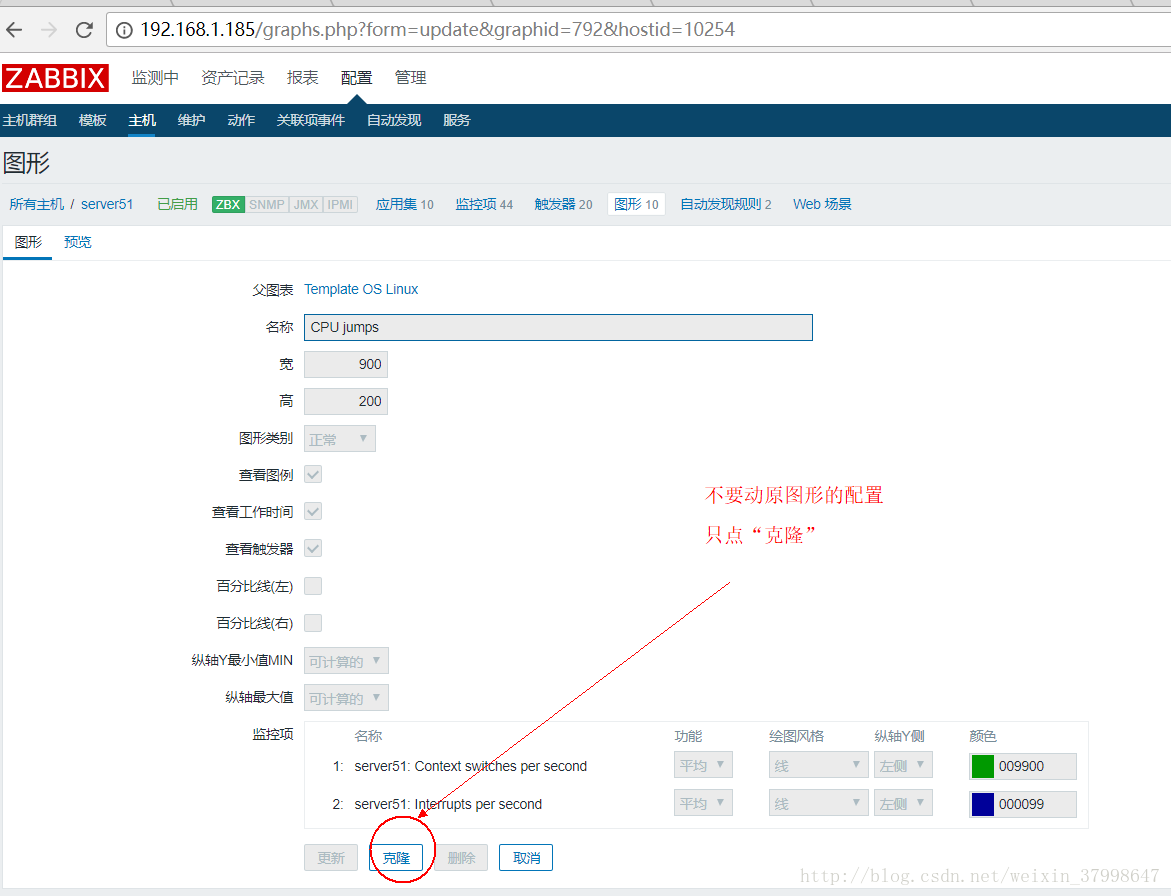
2、7:在圖形裏面添加監控項(先移除掉復制來的監控項):
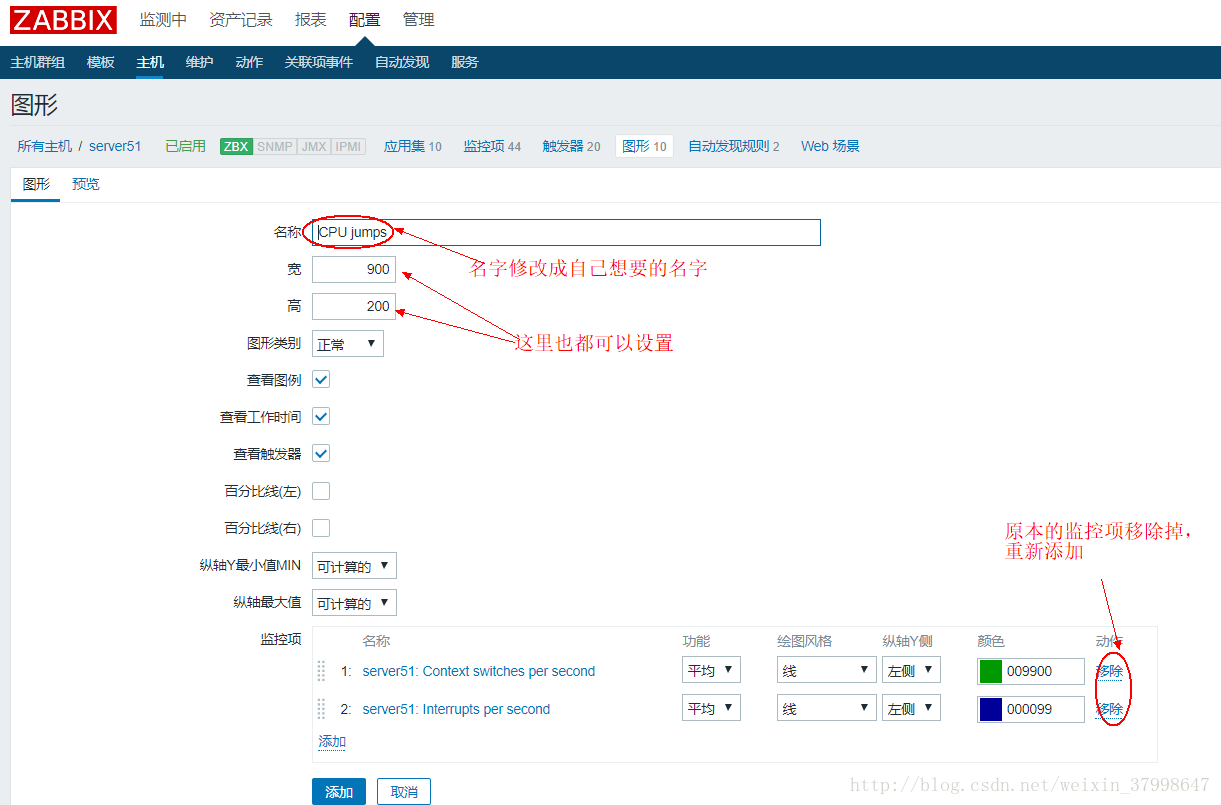
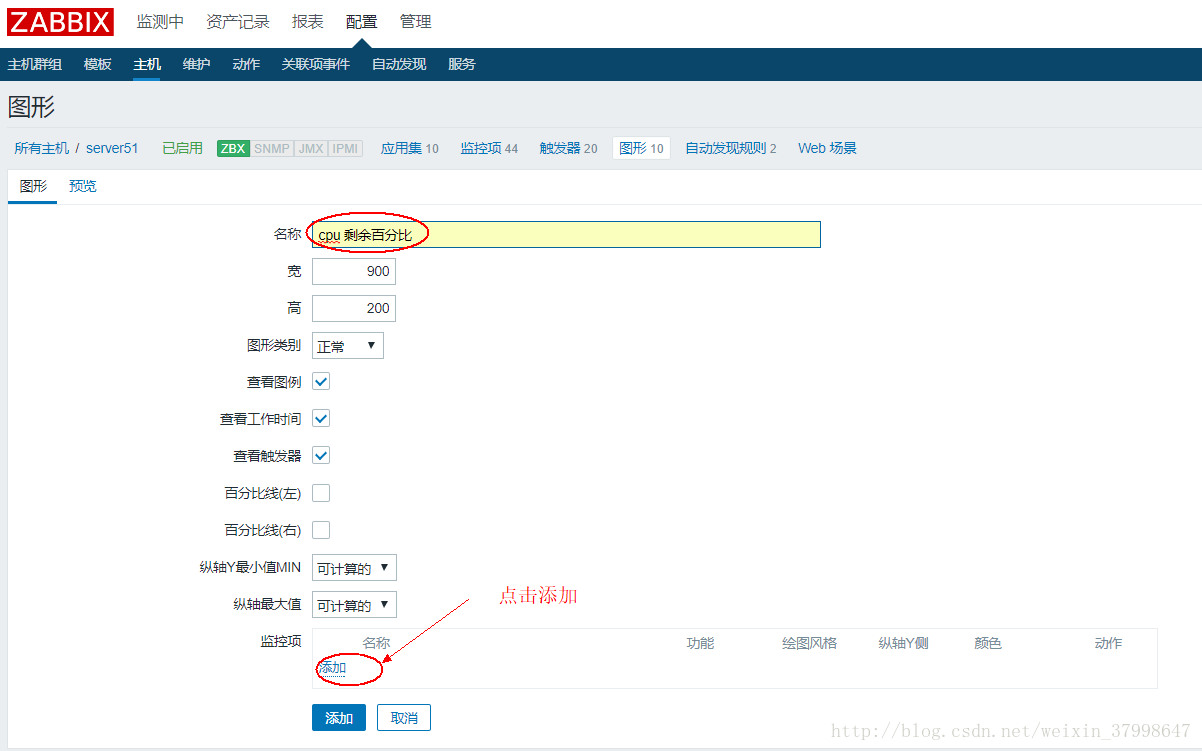
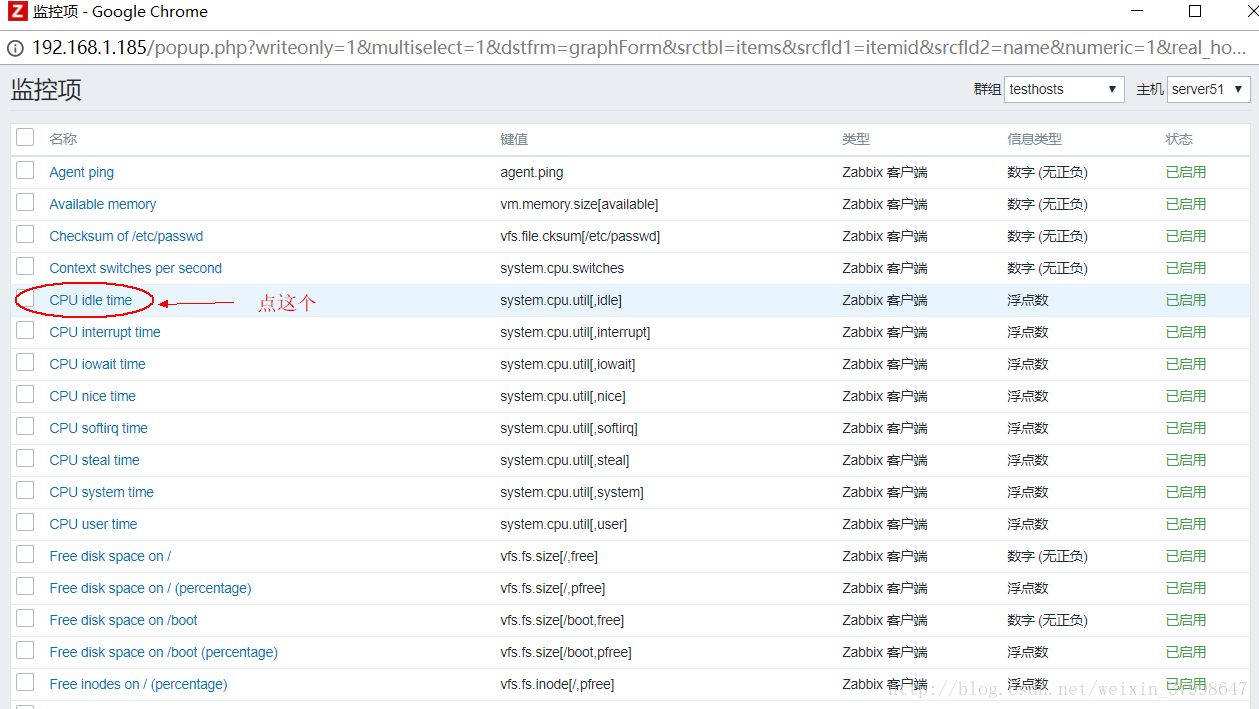
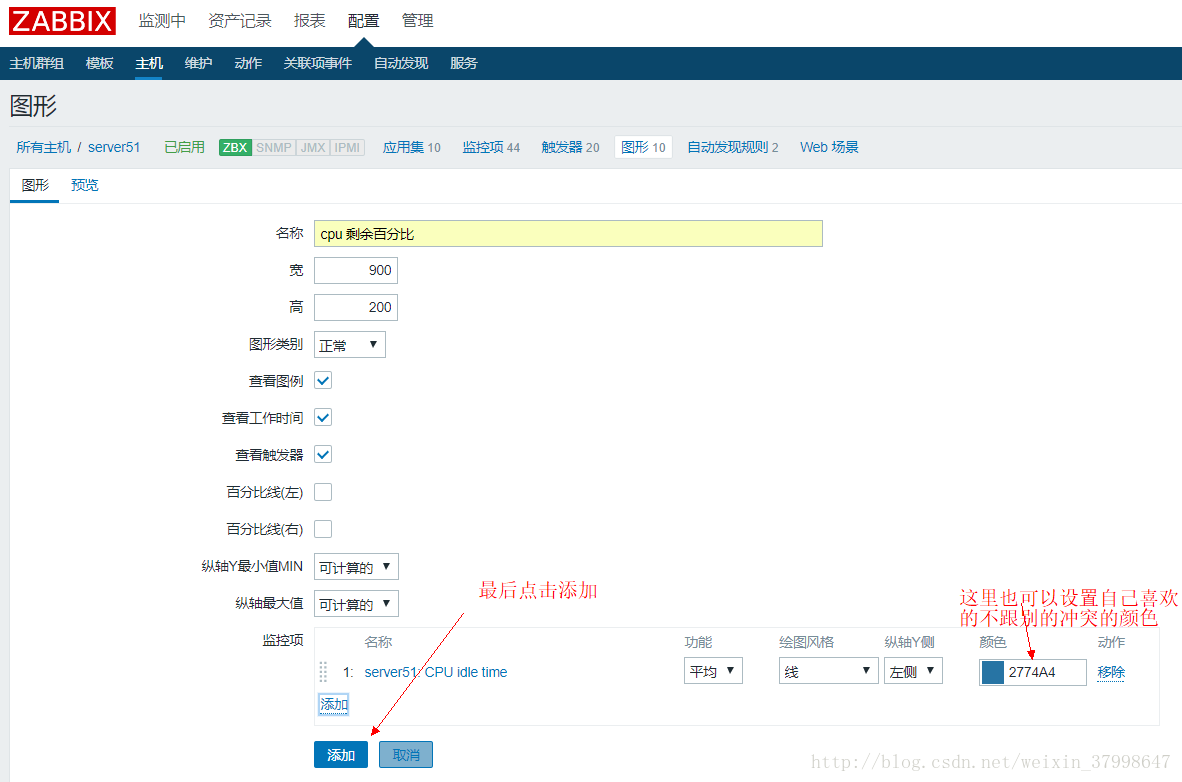
2、8:添加成功之後會看到圖形,如果其他地方操作沒有錯誤,等幾分鐘就會有圖形:

這就實現了監控CPU使用量超過85%就報警。剩余量低於15%,也就是使用量高於85%
3,在監控的本機給他來個壓測,)
註意:先用一個小一點的數字測試,觀察圖形之後再逐步加大(建議先用500測試一下),
[root@zabbix_server ~]#echo "scale=5000; 4*a(1)" | bc -l -q
這條命令是計算圓周率後面的5000位。
設置zabbix (3.4.2)添加監控項,觸發器,讓CPU使用超過85%就報警:









